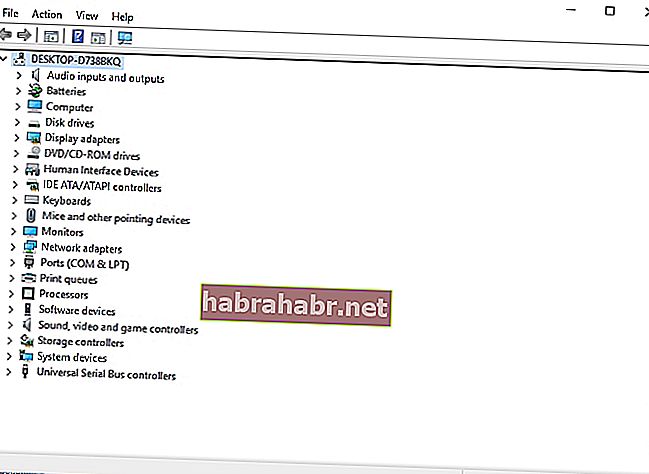Ci sono molte ragioni per cui compare un BSOD o una schermata blu della morte. Se il tuo laptop o desktop è in esecuzione su sistema operativo Windows, uno dei problemi che potresti riscontrare è l'errore di pagina Fault in Nonpaged Area. Questo problema può essere fastidioso, in quanto può sembrare temporaneamente riparato da un riavvio automatico.
Se non viene risolto, questo errore potrebbe trasformarsi in problemi più grandi per il tuo computer. In alcuni casi, gli utenti riscontrano l'errore di pagina nell'area non di paging nel minuto in cui si avviano. Ciò si traduce in un ciclo di riavvio dannoso. Ecco alcuni degli effetti negativi di questo errore:
- Sistema operativo che si blocca frequentemente
- Dati preziosi persi
- Malfunzionamento hardware
- Programmi inaccessibili su sistema operativo Windows
È possibile riscontrare l'errore di pagina nella schermata blu dell'area non di pagina in Windows 10, 8 / 8.1 e 7, nonché in Windows Vista e XP. Alcuni degli errori che potresti vedere includono quanto segue:
- stop: 0X00000050 (errore 00000050)
- STOP: 0x50 ecc
- Nomi dei driver come ntfs.sys o ntoskrnl.exe
Se desideri correggere l'errore di pagina in un'area non di paging, continua a leggere questo articolo e scopri varie soluzioni a questo problema.
Primo metodo: utilizzo delle opzioni avanzate di Windows
Uno dei metodi che puoi utilizzare per correggere questo errore è ripristinare l'ultima configurazione valida nota del tuo computer. Con questo metodo, il tuo PC sarà in grado di tornare alle impostazioni recenti prima che l'errore iniziasse a comparire. Ecco i passaggi:
- Spegni completamente il computer.
- Accendi il computer. Dovresti vedere una schermata nera con testo bianco durante l'avvio.
- Sulla tastiera, premi F8 (o F2 se non vedi i risultati con il tasto F8).
- Tieni premuto il tasto F8 finché non vedi il menu Opzioni avanzate di Windows.
- Una volta arrivato al menu, cerca l'opzione Last Known Good Configuration e quindi premi Invio.
Il computer dovrebbe iniziare con le impostazioni nell'ultima configurazione valida nota. L'errore di pagina in un'area non paginata dovrebbe interrompersi temporaneamente.
- Riavvia il computer, ma invece di premere F8 (o F2), premi F12 (o F10 se non vedi risultati con il tasto F12).
- Tieni premuto il tasto F12 per alcuni secondi. Vedrai un nuovo menu e dovresti selezionare l'opzione Disabilita cache di memoria.
- Dopo aver effettuato la selezione, riavvia il computer e lascialo avviare completamente.
- Dopo l'avvio, premi Windows + R sulla tastiera e digita "chkdsk / f / r C:" (senza virgolette). Premi Invio.
Il comando verificherà la presenza di errori nel disco e risolverà eventuali problemi sul disco rigido. Verificare se i passaggi hanno eliminato l'errore Errore di pagina nell'Area nessuna pagina.
Secondo metodo: disabilitazione del cercapersone automatico
Un altro metodo che può correggere l'errore di pagina nell'errore di area non di paging nel sistema operativo Windows è la disabilitazione della paginazione automatica. Segui i passaggi seguenti:
- Vai a Risorse del computer e fai clic con il pulsante destro del mouse.
- Seleziona Proprietà, vai su Impostazioni di sistema avanzate e poi su Impostazioni prestazioni. Seleziona la scheda Avanzate.
- Selezionare Modifica e quindi deselezionare l'opzione "Gestisci automaticamente le dimensioni del file di paging per tutte le unità".
- Dopo aver completato il passaggio precedente, fare clic su OK e salvare le impostazioni.
- Riavvia il tuo computer.
Terzo metodo: disabilitazione e aggiornamento dei driver di dispositivo difettosi
Una delle cose che possono causare questo errore di pagina in area non di paging è un driver di dispositivo difettoso sul tuo computer. In questo caso, puoi aggiornare, disabilitare, disinstallare o reinstallare il driver danneggiato. Segui i passaggi seguenti:
- Vai al pannello di controllo e seleziona Gestione dispositivi. Puoi anche fare clic su Windows + R, digitare "devmgmt.msc" (senza virgolette) e premere Invio.
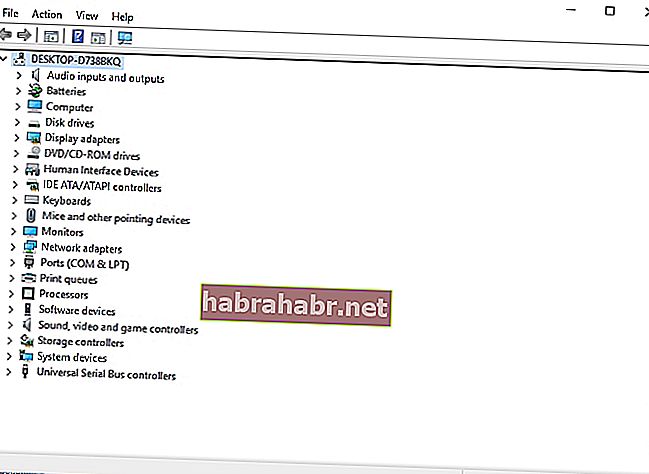
- Cerca i conducenti con un punto esclamativo giallo. Fare clic con il pulsante destro del mouse sul driver, selezionare Aggiorna software driver e seguire le istruzioni.
- Se il passaggio di cui sopra non funziona, disabilitare o disinstallare il driver difettoso.
Se vuoi un modo più comodo e veloce per riparare i driver di dispositivo danneggiati, l'opzione ideale è usare Auslogics Driver Updater. Quando esegui questo programma, scansionerà automaticamente il tuo computer per problemi di driver. Riceverai un rapporto completo dei driver obsoleti, danneggiati o mancanti. Tramite il programma è possibile aggiornare facilmente i driver all'ultima versione consigliata dal produttore.

Quarto metodo: risolvi i problemi con la RAM
I problemi con la RAM del tuo computer potrebbero essere un altro motivo dietro l'errore. In questo caso, la soluzione ideale sarebbe eseguire Windows Memory Diagnostic. Se hai determinato che la fonte dell'errore proviene dalla RAM, procedi nel seguente modo:
- Spegni completamente il computer.
- Rimuovere la batteria e scollegare tutti i cavi di alimentazione.
- Scollegare la striscia RAM.
- Reinserire correttamente la striscia RAM.
- Riavviare il computer e verificare se l'errore di errore di pagina nell'area non di paging è stato corretto.
Correzione dell'errore di pagina nell'area non di paging subito dopo l'avvio del computer
Ci sono alcuni casi in cui viene visualizzata una schermata blu della morte subito dopo aver avviato il computer. In questo caso, ti consigliamo di avviare in modalità provvisoria e seguire le istruzioni seguenti:
- Nella schermata di blocco, fai clic sul pulsante di accensione.
- Tenere premuto il tasto Maiusc e quindi fare clic su Riavvia. Tieni premuto il tasto Maiusc finché non vedi le modifiche. Potresti vedere un messaggio come "Attendi" o qualcos'altro.
- Dopo pochi secondi, verrai reindirizzato a una nuova finestra. Segui questo thread:
- Risoluzione dei problemi -> Opzioni avanzate -> Impostazioni di avvio
- Questo comando dovrebbe riavviare il computer.
- Dopo aver riavviato il computer, vedrai le opzioni di base per la modalità provvisoria.
- Dovresti quindi configurare il tuo PC per creare un minidump. Se non sai come creare un file dump, puoi consultare i moderatori nel forum Microsoft Answer.
- Riavvia il tuo computer.
- Sarai in grado di tornare alla normale modalità di avvio. Se si verifica nuovamente l'errore di errore di pagina nell'area nessuna pagina, il computer creerà un file minidump.
- Ancora una volta, avvia la modalità provvisoria.
- Nel visualizzatore Bluescreen, apri il file di dump.
- Dovresti essere in grado di vedere il driver oi servizi che hanno causato i problemi sul tuo computer.
- Da qui, puoi utilizzare un programma di aggiornamento del driver o un programma come Auslogics Registry Cleaner. Dovresti essere in grado di riparare i driver difettosi o pulire le voci ripetitive o non valide nel registro di Windows.
Abbiamo perso altre soluzioni a questo errore?
Ci piacerebbe sentire i tuoi pensieri! Fateci sapere nei commenti qui sotto!